Adela D. Louie, 최근 업데이트 : March 24, 2022
재생 목록을 개선하려는 데에는 여러 가지 이유가 있습니다. 음악 라이브러리가 통제 불능 상태에 빠졌다고 생각하기 때문에 iTunes에서 노래 삭제 이미. 일부 노래의 추세로 인해 하나의 음악 라이브러리에 너무 많은 노래가 보관되어 있다는 사실을 더 이상 눈치채지 못하게 원하는 만큼 많은 노래를 다운로드하는 경향이 있습니다.
어떤 말을 들을지, 어떤 말을 버려야 할지 결정하기 어려울 수 있습니다. 따라서 노래를 삭제하고 노래 다운로드를 다시 시작하는 주요 방법을 찾는 것입니다.
이 기사에서는 최고의 도구 중 하나로 간주되는 도구인 iTunes에서 노래를 삭제하는 방법에 대해 알아봅니다. 아이폰 청소 도 공유됩니다. 이 문서를 마치면 언제든지 원하는 대로 음악 라이브러리를 쉽게 수정할 수 있습니다.
1 부분. iTunes에서 노래를 삭제하는 방법은 무엇입니까?2 부분. iTunes에서 노래를 삭제하는 가장 좋은 방법파트 3. 모든 것을 요약하려면
1 부분. iTunes에서 노래를 삭제하는 방법은 무엇입니까?
방법 1. Mac 및 PC 사용
- Windows 또는 Mac 컴퓨터에서 iTunes 계정. iTunes를 직접 사용하여 iTunes 보관함에서 원하는 노래를 삭제할 수 있다는 점에 유의해야 합니다.
- 그런 다음 "음악 라이브러리"를 누른 다음 화면 왼쪽 상단에 있는 "음악" 버튼을 누른 다음 "내 음악" 탭.
- 다음 단계는 마지막으로 라이브러리에서 삭제할 항목을 선택하는 것입니다. 설정한 설정에 따라 음악 라이브러리에서 노래, 앨범 또는 아티스트 목록을 볼 수 있습니다. 보기 방식을 수정하려면 화면 오른쪽 상단에 있는 메뉴를 탭하면 됩니다. "에 입력하여 노래의 특정 제목, 아티스트 이름 또는 앨범을 검색할 수도 있습니다.검색 창". 한 번에 여러 곡을 선택할 수도 있습니다. "
Command or Ctrl"를 선택한 다음 삭제할 노래를 클릭합니다.
- 그런 다음 Windows용으로 선택한 모든 음악을 마우스 오른쪽 버튼으로 클릭하고 원 버튼 마우스를 사용하는 Mac의 경우 "
Command" 탭을 누른 상태에서 삭제할 항목을 탭하세요.
- 그런 다음 "다운로드 제거". 이는 Apple Music에서 구입한 음악에만 적용됩니다. 이렇게 하면 다운로드한 파일이 제거됩니다. iCloud 다운로드 버튼도 표시됩니다. "다운로드 제거"라고 태그를 지정한 모든 노래는 여전히 iCloud 계정에 나열됩니다.
- 그런 다음 "."를 눌러 선택한 모든 항목의 삭제를 시작할 수 있습니다. 또한 삭제하려는 모든 항목에 실제로 어떤 일이 일어날지 기억해야 합니다.
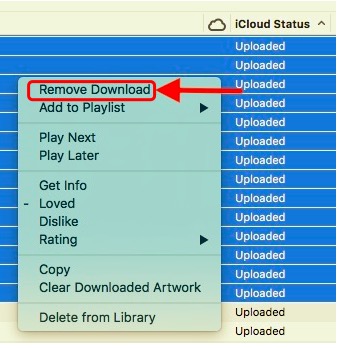
참고 :
- iTunes에서 노래를 삭제하려면 컴퓨터의 폴더에 있는 iTunes에 추가한 노래의 경우 보관함에서 삭제됩니다. 다른 파일 폴더에서 파일을 추가한 경우 노래를 계속 찾을 수 있습니다. 그러나 파일이 iTunes Media 폴더에 있는 경우 원본 파일을 유지하라는 메시지가 표시됩니다.
- iCloud 음악 보관함에 저장된 노래는 연결된 모든 기기와 보관함에서 영원히 삭제됩니다.
- iTunes에서 노래를 구입한 경우 로컬 복사본이 삭제됩니다. 연결된 모든 장치에서 노래를 제거할 수 있도록 노래를 숨길 수도 있습니다. 노래를 다운로드한 경우에 적용됩니다.
- iTunes에서 노래를 구입했지만 다운로드하지 않은 경우 노래를 삭제하도록 선택하면 노래를 숨길 것인지 묻는 메시지가 표시됩니다. 실제로 계정에서 삭제되는 것이 아니라 숨겨져 있다는 점에 유의해야 합니다.
방법 2. iPhone 또는 iPad 사용
- 처음에는 "음악 앱" iPhone 또는 iOS 기기에서. "음악 앱"을 사용하여 iOS 기기의 모든 노래를 직접 삭제할 수 있습니다.
- 그런 다음 이제 삭제하려는 노래를 찾을 수 있으며 아티스트 또는 노래 제목을 찾을 수 있습니다.
- 그런 다음 새 메뉴를 열 수 있으려면 3 도트 삭제하기로 선택한 노래, 앨범 또는 아티스트 옆에 있습니다.
- 그런 다음 "이 표시될 때까지 아래로 스크롤합니다..". "내 음악에서 삭제", 그것은 당신이 당신의 장치에 노래를 다운로드하지 않았 음을 의미합니다. 이 옵션을 선택하면 iTunes 보관함에서 삭제했으며 이제 "음악 앱"에서 숨겨집니다.
- 그런 다음 "내 음악에서 삭제" 또는 "다운로드 제거"를 탭해야 합니다. 위 두 옵션의 효과는 iCloud를 사용했는지 여부에 따라 다릅니다.
- "를 선택했다면다운로드 제거”, 음악은 기기에서 삭제되지만 라이브러리에는 계속 남아 있습니다. 노래를 구입하고 iCloud의 "음악 보관함"에 저장한 경우 노래 옆에 있는 구름 모양 기호를 클릭하여 노래를 다시 다운로드할 수 있습니다. 그리고 음악을 컴퓨터에 동기화한 경우 노래는 다시 동기화할 때까지 사라집니다.
- 반면에 "내 음악에서 삭제”, 노래는 장치와 라이브러리에서도 삭제됩니다. 음악을 구입한 경우 해당 노래는 기기에서 숨겨지고 음악이 iCloud 음악 라이브러리에 저장되어 있으면 해당 라이브러리에서 영원히 삭제됩니다. 그리고 컴퓨터에 동기화한 경우 다시 동기화할 때까지 노래를 사용할 수 없습니다.
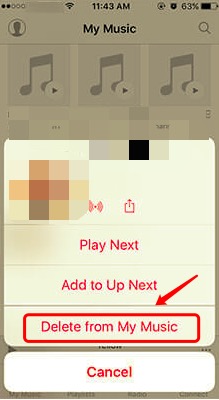
2 부분. iTunes에서 노래를 삭제하는 가장 좋은 방법
위에서 설명한 모든 방법이 충분하지 않거나 효과적이지 않은 경우 iTunes에서 노래를 삭제하는 방법이 있습니다. 예, 올바르게 읽었습니다. 더 나은 방법이 있습니다. iPhone에서 다운로드 삭제, 음악 라이브러리에 다운로드하거나 저장한 노래가 너무 많은 경우.
iPhone 클리너에 대해 들어 보셨습니까? 여러분 모두에게 소개할 놀라운 사람이 있습니다. 이것은 정말 효율적이고 물론 효과적입니다. 그것은 FoneDog 아이폰 클리너, 귀하의 휴대폰을 그 어느 때보다 안전하게 깨끗하게 만드는 데 있어 최고의 파트너입니다. 다음은 FoneDog iPhone Cleaner의 주목할만한 기능 중 일부입니다.
- 시간, 노력 및 에너지를 절약하는 데 도움이 되는 "모든 데이터 지우기" 기능이 있습니다.
- 더 이상 원하지 않거나 더 이상 필요하지 않은 데이터 또는 우리의 경우 노래를 선택적으로 삭제하는 데 사용할 수 있습니다.
- FoneDog iPhone Cleaner를 사용하여 파일을 복원, 전송 및 백업할 수 있습니다.
무료 다운로드
무료 다운로드
이 FoneDog iPhone Cleaner를 사용하여 iTunes에서 노래를 삭제하는 방법은 무엇입니까?
먼저 iPhone의 저장 공간을 식별해야 합니다.
- FoneDog iPhone Cleaner를 다운로드하여 설치한 다음 실행합니다. 로그인하려면 등록 프로세스의 초기 단계에서 받은 이메일 주소와 코드를 입력하십시오.
- '믿어" 케이블을 사용하여 iPhone과 컴퓨터의 연결을 확인할 것인지 묻는 메시지가 표시됩니다.
- 장치 스캔을 시작하고 휴대전화의 저장 공간을 보려면 "빠른 스캔". 자세한 내용을 보려면 "추가 정보"를 탭하세요.

iTunes에서 노래를 삭제하는 방법은 무엇입니까?
- 찾다 "대용량 파일 지우기"를 선택한 다음 파일 형식 당신의 음악을 위해. 그런 다음 삭제하려는 음악 파일을 선택하고 "삭제"를 눌러 장치의 모든 대용량 파일을 삭제할 수 있습니다.
- 드롭다운 메뉴를 탭한 다음 "대용량 파일 지우기"를 찾을 수도 있습니다. 그러면 삭제하려는 파일 검사가 시작됩니다.
- 그런 다음 스캔 후 파일을 삭제할지 여부를 계속 진행할 수 있습니다.

사람들은 또한 읽습니다iTunes 없이 iPod에서 노래를 삭제하는 방법일부 노래가 iPhone과 동기화되지 않는 문제를 해결하는 방법
파트 3. 모든 것을 요약하려면
위에서 논의한 모든 방법을 사용하면 분명히 도움이 될 무언가를 배웠을 것입니다. iTunes에서 노래 삭제. 위에서 논의한 모든 것이 효과적인 것으로 입증되었습니다. 각 방법을 실행하는 방법에 대한 적절한 단계를 따르면 됩니다. 삭제가 완료되고 최종 완료되면 이제 음악 라이브러리에 저장하려는 새 노래를 찾을 수 있습니다.


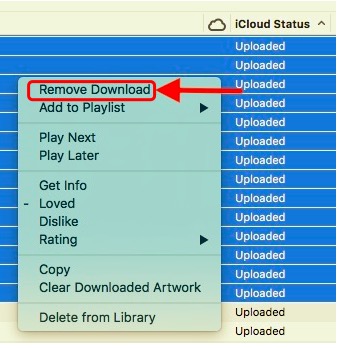
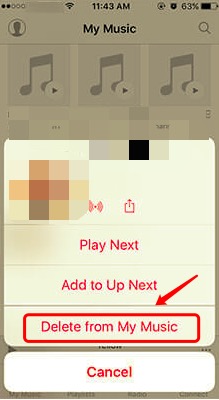


/
/